Cara Memindahkan Situs dari WordPress Multisite ke Single Install
Diterbitkan: 2023-10-07Apakah Anda ingin memindahkan situs dari multisitus WordPress ke instalasi tunggal?
Jika Anda menjalankan jaringan multisitus WordPress, terkadang, Anda mungkin perlu memindahkan salah satu situs web ke instalasi WordPress terpisah.
Pada artikel ini, kami akan menunjukkan kepada Anda cara memindahkan situs dengan mudah dari multisitus WordPress ke instalasi tunggalnya sambil mempertahankan peringkat SEO dan semua konten Anda.
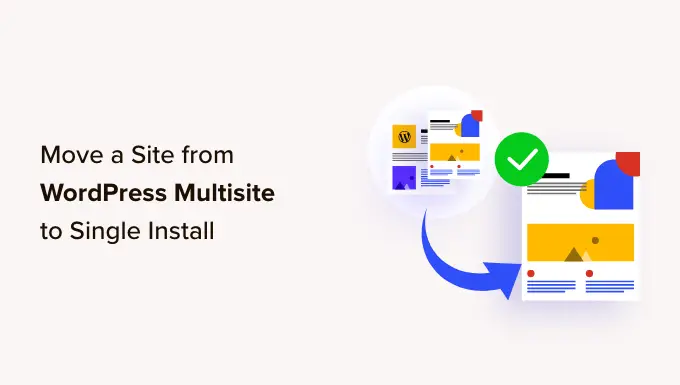
Langkah 1: Memulai
Untuk memindahkan situs web dari jaringan multisitus WordPress, Anda memerlukan nama domain.
Jika Anda sudah memiliki nama domain tempat Anda ingin menginstal satu situs, maka Anda siap melakukannya.
Jika Anda tidak memiliki nama domain terpisah, Anda harus mendaftar dan menambahkan nama domain baru ke akun hosting Anda.
Kami merekomendasikan menggunakan Domain.com. Mereka adalah salah satu pendaftar nama domain terbaik di dunia dan menawarkan pengalaman pengelolaan domain yang ramah bagi pemula.
Untuk lebih jelasnya, lihat artikel kami tentang cara mendaftarkan nama domain.
Alternatifnya, Anda dapat membeli akun hosting dan nama domain terpisah untuk instalasi WordPress baru Anda.
Kami merekomendasikan menggunakan Bluehost. Mereka menawarkan nama domain gratis dengan diskon besar untuk hosting.
Pada dasarnya, Anda bisa memulai dengan $2,75 per bulan.
Setelah mendapatkan nama domain dan hosting, langkah selanjutnya adalah menginstal WordPress.
Lihat tutorial instalasi WordPress langkah demi langkah kami jika Anda memerlukan bantuan.
Penting: Karena Anda akan membuat beberapa perubahan serius pada multisite WordPress Anda, Anda perlu membuat cadangan WordPress lengkap sebelum Anda melakukan hal lain.
Sekarang semuanya sudah siap, mari pindahkan situs dari jaringan multisitus WordPress ke instalasi tunggalnya.
Langkah 2: Mengekspor Satu Situs di Jaringan Multisite WordPress
Fungsionalitas impor/ekspor WordPress bawaan bekerja dengan cara yang sama di multisitus seperti pada instalasi situs tunggal. Kami akan menggunakan alat default untuk mengekspor data dari situs di jaringan multisitus WordPress.
Pertama, Anda harus masuk ke dasbor situs tunggal yang ingin Anda pindahkan, lalu klik Alat » Ekspor .
Selanjutnya, Anda ingin memastikan semua konten dicentang dan klik tombol Unduh Ekspor File.
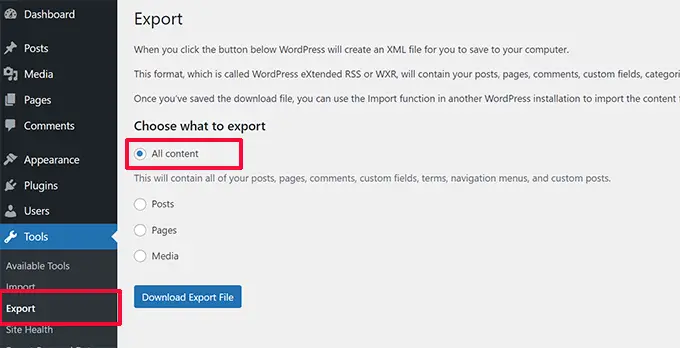
WordPress sekarang akan membuat file XML yang berisi semua data Anda dan mengirimkannya ke browser Anda untuk diunduh.
Pastikan untuk menyimpan file di komputer Anda karena Anda akan membutuhkannya nanti.
Langkah 3: Mengimpor Situs Anak ke Domain Baru
Masuk ke area admin WordPress di lokasi baru tempat Anda ingin memindahkan situs anak Anda, lalu buka Alat » Impor . Di layar impor, WordPress akan menampilkan sejumlah opsi impor.
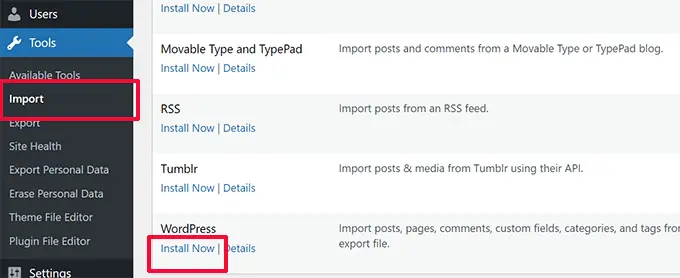
Anda perlu mengeklik tautan 'Instal Sekarang' di bawah 'WordPress'.
Tunggu hingga importir diinstal dan kemudian klik tautan 'Jalankan Importir'.
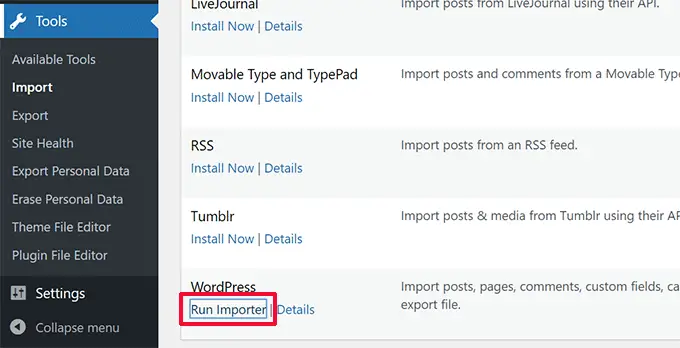
Pada layar berikutnya, Anda akan diminta untuk mengunggah file ekspor WordPress yang Anda unduh sebelumnya dari multisite WordPress.
Klik tombol Pilih file untuk memilih file dari komputer Anda dan kemudian klik tombol 'Unggah file dan impor'.
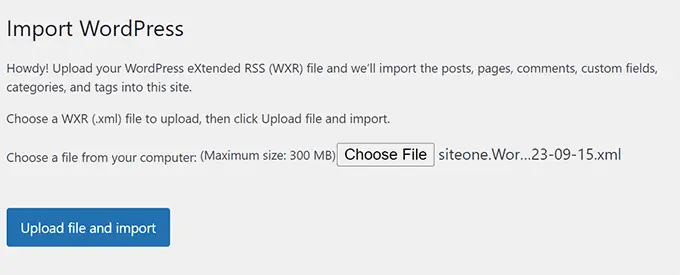
Di layar berikutnya, WordPress akan menanyakan apakah Anda juga ingin mengimpor pengguna. Jika Anda tidak melakukan apa pun, WordPress akan mengimpor semua pengguna. Ini disarankan jika Anda tidak ingin mengganti penulis.
Anda juga akan melihat opsi Impor Lampiran, dan Anda ingin memastikan opsi tersebut dicentang sehingga WordPress dapat mengunduh gambar dari postingan dan halaman Anda.
Jangan khawatir jika sebagian atau sebagian besar gambar Anda hilang. Anda dapat mengimpornya secara terpisah setelahnya.
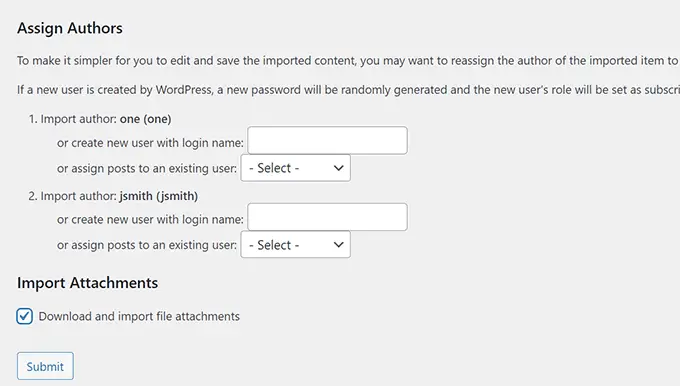
Klik tombol 'Kirim' untuk melanjutkan.
WordPress sekarang akan mulai mengimpor konten Anda. Ini akan memakan waktu beberapa menit tergantung pada seberapa banyak konten yang Anda miliki. Setelah selesai, Anda akan melihat pemberitahuan yang mengatakan 'Semua selesai. Selamat bersenang-senang!'
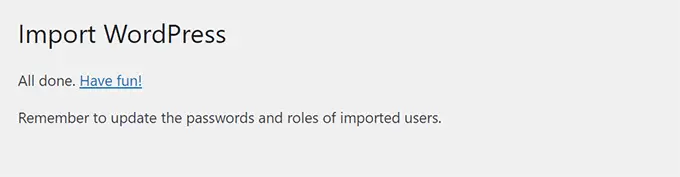
Itu saja. Anda telah berhasil mengimpor data dari situs anak jaringan multisitus ke instalasi WordPress individual. Masih ada beberapa hal yang harus dilakukan.
Langkah 4: Menyiapkan Pengalihan
Jika Anda menggunakan multisitus WordPress dengan domain khusus, Anda tidak perlu menyiapkan pengalihan apa pun.
Namun, jika Anda menggunakan subdomain atau struktur direktori di multisitus WordPress, Anda perlu menyiapkan pengalihan sehingga pengguna yang membuka URL lama Anda dialihkan ke situs baru Anda.
Ada dua cara untuk melakukan ini. Anda dapat mengatur pengalihan menggunakan plugin WordPress (disarankan), atau Anda dapat menambahkan beberapa kode ke file .htaccess WordPress Anda.
Kami akan menunjukkan kedua metode tersebut kepada Anda, dan Anda dapat memilih salah satu yang paling cocok untuk Anda.
Catatan: Pastikan situs lama Anda di jaringan multisitus dan situs di domain baru menggunakan struktur tautan permanen yang sama.
Metode 1. Mengatur Redirect Menggunakan All in One SEO untuk WordPress
Cara ini lebih mudah dan direkomendasikan untuk semua pengguna. Kami akan menggunakan All in One SEO untuk WordPress, yang merupakan plugin SEO WordPress terbaik di pasaran.
Ini memungkinkan Anda dengan mudah mengoptimalkan situs WordPress Anda untuk mesin pencari dan dilengkapi dengan fitur-fitur canggih seperti analisis SEO, peta situs XML khusus, dukungan Schema.org, dan manajer pengalihan.
Pertama, instal dan aktifkan plugin All in One SEO untuk WordPress di multisite WordPress Anda dan kemudian Aktifkan Jaringan untuk situs anak. Untuk lebih jelasnya, lihat panduan kami tentang plugin pengaktifan jaringan di WordPress Multisite.

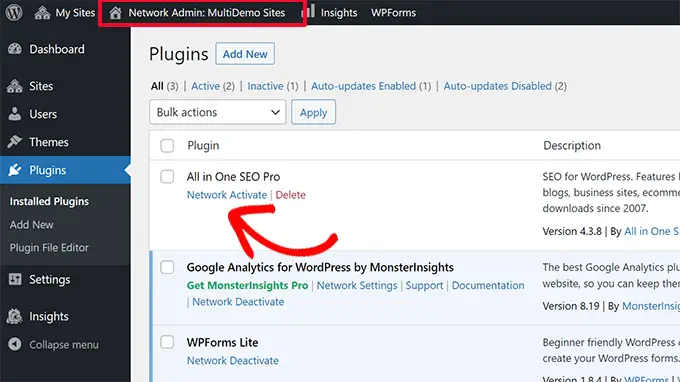
Catatan: Anda memerlukan setidaknya paket Pro untuk mengakses fitur Redirection Manager.
Selanjutnya, Anda perlu menginstal dan mengaktifkan jaringan addon Redirection Manager . Anda dapat menemukannya di 'Unduhan' dari halaman akun Anda di situs web All in One SEO.
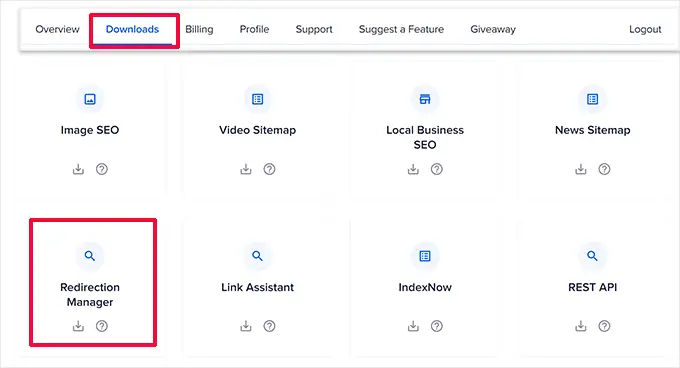
Setelah Anda mengaktifkan jaringan kedua plugin, Anda perlu beralih ke dasbor situs anak.
Dari sini, buka halaman All in One SEO » Redirects dan beralih ke tab 'Full Site Redirect'.
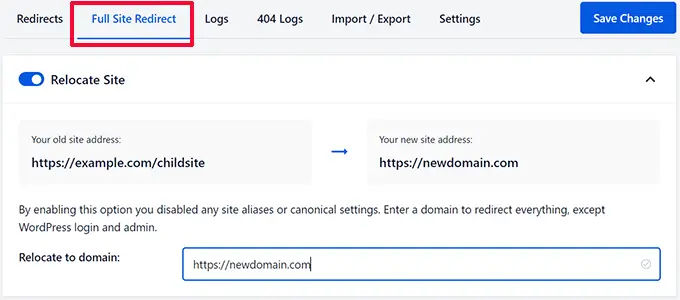
Pertama, aktifkan opsi Relokasi Situs dengan mengalihkan tombol di sebelahnya.
Lalu, masukkan nama domain situs baru Anda di samping opsi 'Relokasi ke domain'.
Sekarang klik tombol Simpan Perubahan untuk menyimpan pengaturan Anda.
SEO All in One untuk WordPress sekarang akan mengarahkan pengguna ke nama domain baru Anda.
Metode 2. Menyiapkan Redirect menggunakan Redirection Plugin
Pertama, Anda perlu menginstal plugin Redirection di Multisite WordPress Anda.
Anda dapat Mengaktifkan Plugin Jaringan, atau Anda dapat masuk sebagai Admin Super di situs anak Anda dan mengaktifkan plugin Pengalihan untuk situs tersebut saja.
Setelah itu, Anda perlu mengunjungi dasbor admin situs anak yang ingin Anda atur pengalihannya.
Mengalihkan dari Subdomain ke Domain Baru
Plugin Redirection membuatnya sangat mudah untuk mengarahkan nama domain ke nama domain lain.
Cukup buka halaman Alat » Pengalihan dan beralih ke tab 'Situs'.
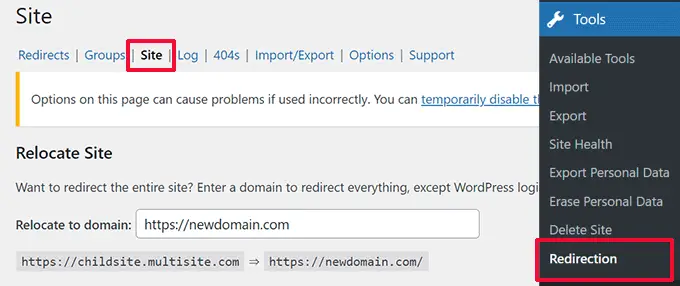
Cukup masukkan nama domain baru Anda lalu klik tombol 'Perbarui' untuk menyimpan pengaturan Anda.
Plugin ini akan mengarahkan semua pengguna situs Anda ke nama domain baru Anda dengan struktur tautan permanen yang benar.
Kelebihan cara ini adalah Anda tetap bisa login ke admin area subdomain lama Anda.
Mengalihkan dari Direktori ke Domain Baru
Jika multisitus Anda menggunakan struktur URL berbasis direktori, maka plugin Redirection memudahkan pengalihannya dengan benar ke domain baru Anda.
Cukup buka halaman Alat » Pengalihan di subsitus Anda, lalu klik tombol Tambah Baru di bagian atas.
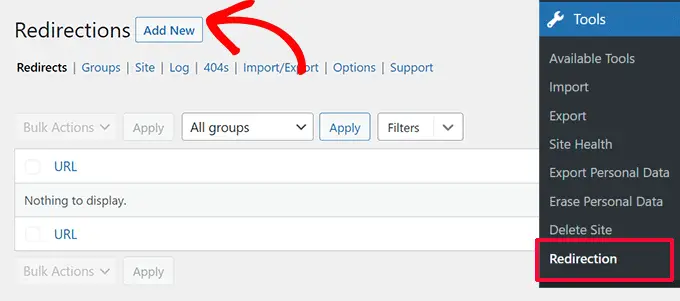
Ini akan membawa Anda ke formulir pengaturan Redirection. Berikut cara mengisi formulir tersebut:
URL Sumber: ^childsite/(.*)$
URL sasaran: https://example.com/$1
Pastikan untuk mengganti situs anak dan example.com dengan nama subsitus Anda dan lokasi barunya.
Jangan lupa untuk mengubah pilihan 'Regex' dari dropdown ke kanan, lalu klik tombol Add Redirect untuk menyimpan pengaturan Anda.
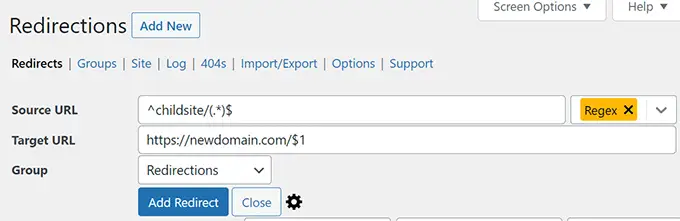
Anda sekarang dapat mengunjungi subsitus Anda untuk melihat tindakan pengalihan.
Metode 2. Menyiapkan Pengalihan Menggunakan file .htaccess
Untuk metode ini, Anda perlu menambahkan aturan pengalihan ke file .htaccess di akun hosting WordPress Anda untuk jaringan multisite Anda.
Subdomain ke Pengalihan Domain Baru
Untuk pemasangan subdomain, Anda perlu menggunakan kode ini di file .htaccess multisite WordPress Anda.
Options +FollowSymLinks
RewriteEngine on
RewriteCond %HTTP_HOST ^subdomain.example.com$ [NC]
RewriteRule ^(.*)$ http://www.example.net/$1 [L,R=301]
Kode ini mengalihkan pengunjung yang datang ke halaman mana pun di subdomain.example.com ke http://www.example.net . Tanda $1 di akhir URL tujuan memastikan bahwa pengguna Anda mendarat di laman yang sama dengan yang mereka minta.
Mengalihkan Dari Direktori ke Domain Baru
Untuk instalasi multisite berbasis direktori, Anda harus menempelkan kode berikut di file .htaccess multisite WordPress Anda.
Options +FollowSymLinks
RewriteEngine On
RewriteRule ^childsite/(.*)$ http://example.net/$1 [R=301,L]
Kode ini hanya mengalihkan pengguna mana pun yang datang ke http://www.example.com/childsite/ ke http://example.net . $1 memastikan bahwa pengguna Anda membuka halaman atau postingan yang sama persis dengan yang mereka minta.
Jangan lupa ganti childsite dan example.net dengan nama subsite Anda dan lokasi barunya.
Langkah 5: Memecahkan Masalah Migrasi
Memindahkan situs bukanlah tugas rutin, jadi kemungkinan besar Anda akan mengalami beberapa masalah.
1. Ekspor File Terlalu Besar – Jika file ekspor WordPress Anda terlalu besar, Anda mungkin gagal mengimpornya dengan benar. Untuk memperbaikinya, Anda mungkin perlu membagi file XML besar menjadi potongan-potongan kecil.
2. Gambar Tidak Diimpor – Masalah umum lainnya adalah gambar mungkin tidak diimpor dengan benar ke situs baru Anda. Untuk memperbaikinya, Anda dapat mencoba mengimpornya sebagai gambar eksternal.
3. Pengalihan Tidak Berfungsi – Jika pengguna tidak dialihkan dengan benar ke situs baru Anda, Anda perlu meninjau pengaturan pengalihan Anda dengan cermat. Pastikan instalasi tunggal Anda dan situs turunan menggunakan struktur Tautan Perma yang sama.
Untuk masalah lainnya, lihat kesalahan umum WordPress lainnya dan cara memperbaikinya.
Kami harap artikel ini membantu Anda memindahkan situs dari multisitus WordPress ke instalasi tunggal. Anda mungkin juga ingin meninjau daftar periksa SEO WordPress kami untuk instalasi baru Anda atau mencoba plugin WordPress penting ini di situs baru Anda.
Jika Anda menyukai artikel ini, silakan berlangganan Saluran YouTube kami untuk tutorial video WordPress. Anda juga dapat menemukan kami di Twitter dan Facebook.
